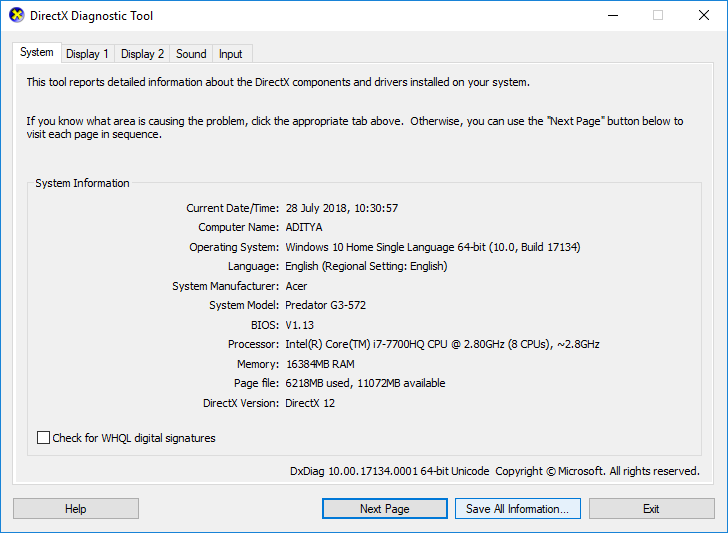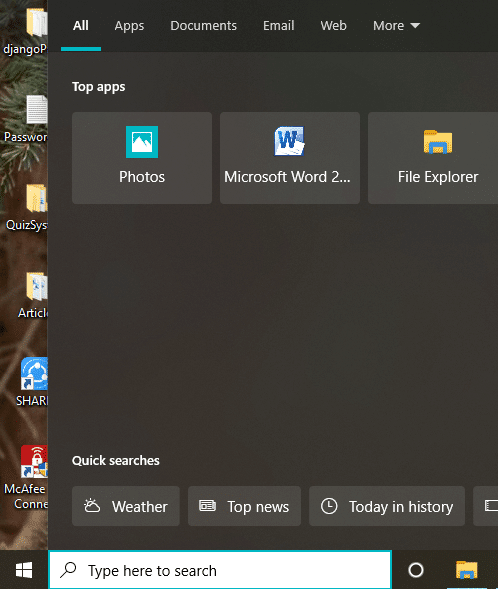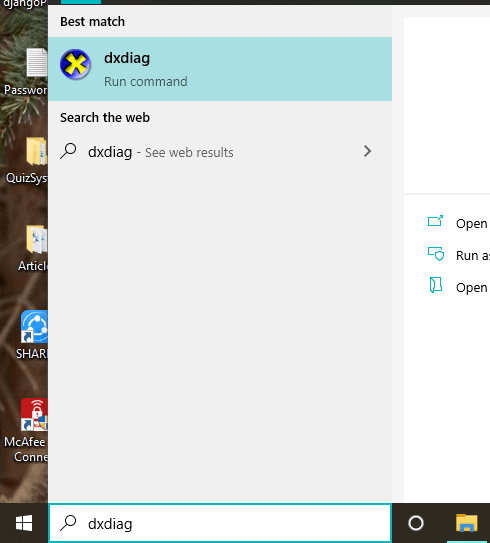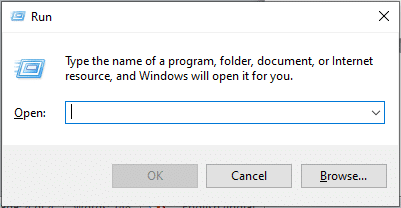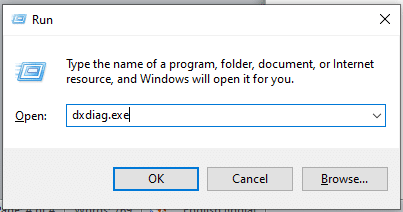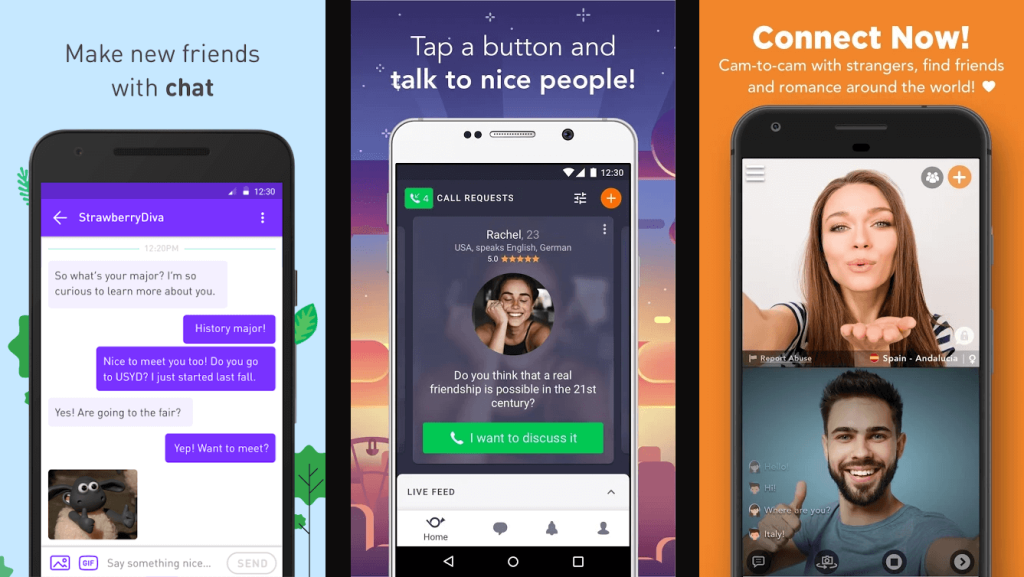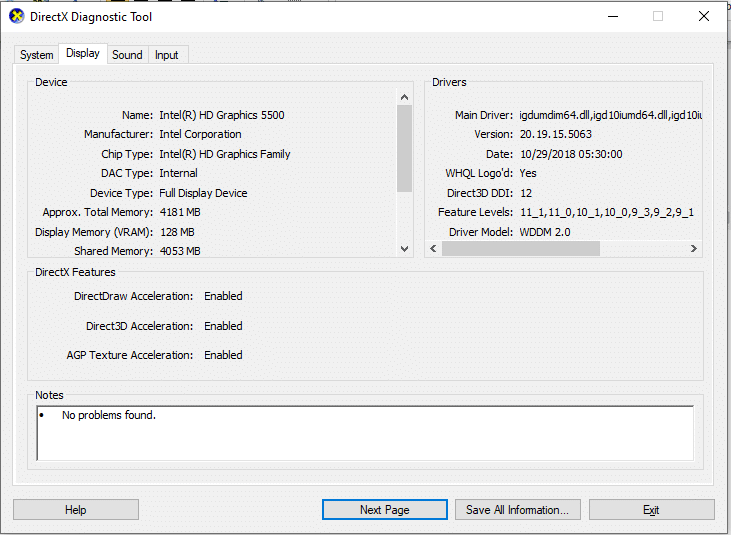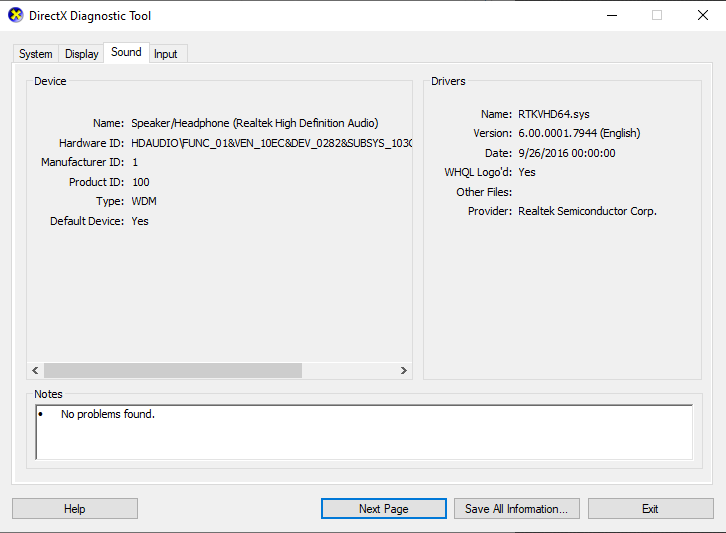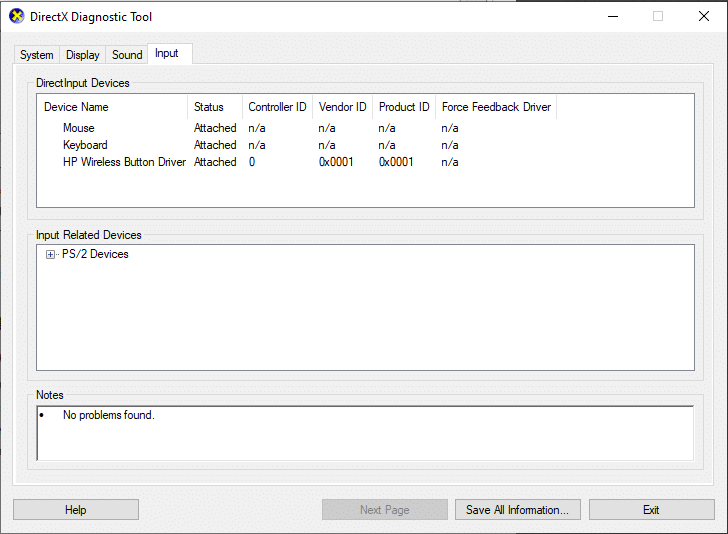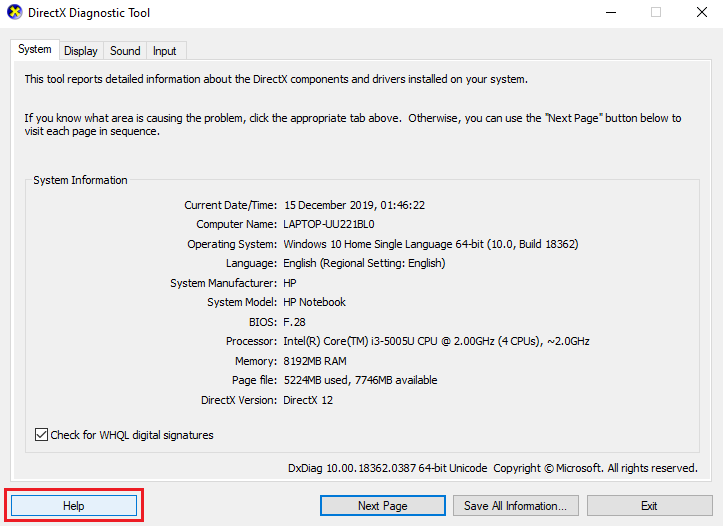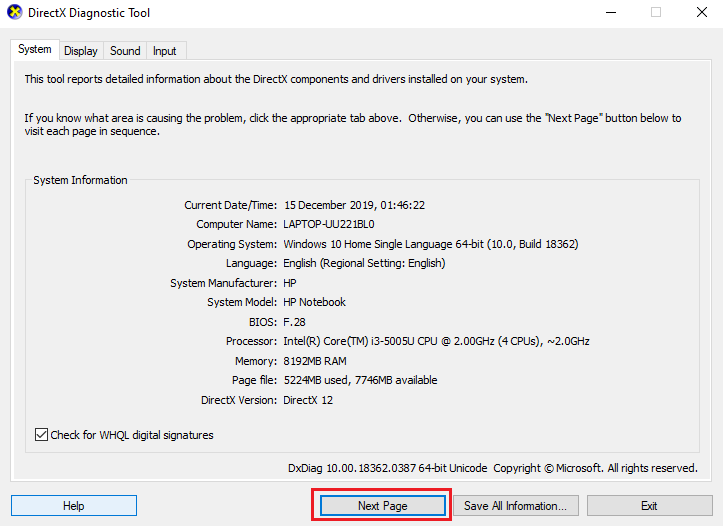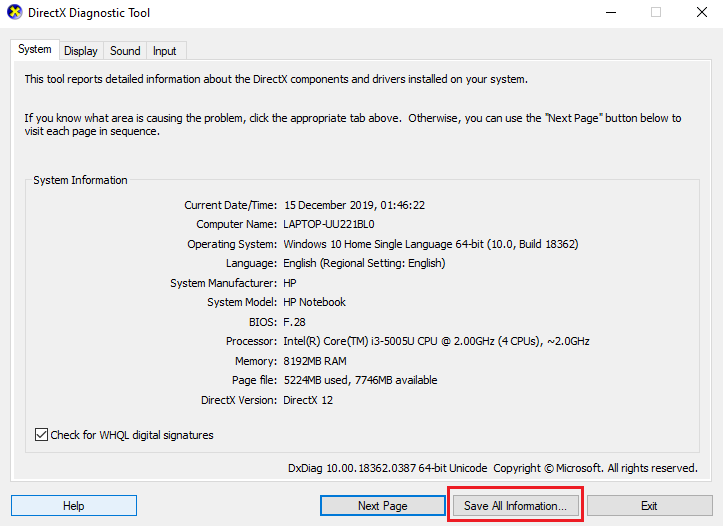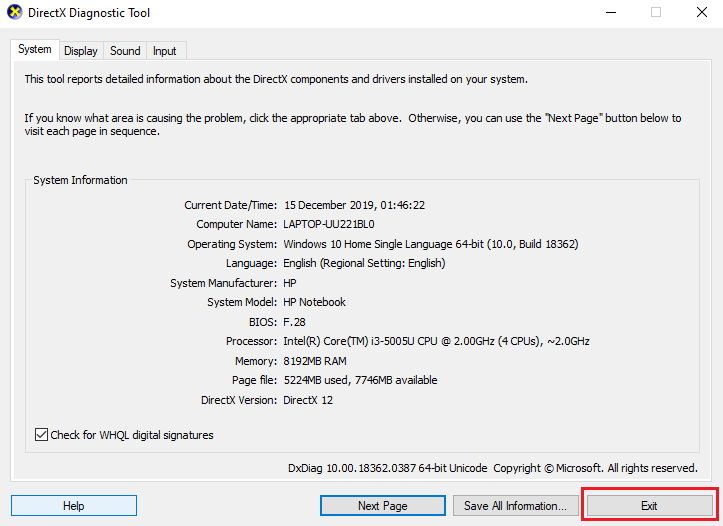Omdat we de afgelopen decennia veel technologische vooruitgang hebben gezien, hebben mensen zichzelf ook geüpdatet volgens technologie. Mensen zijn begonnen apparaten zoals laptops, tablets, telefoons, enz. te gebruiken voor het betalen van rekeningen, winkelen, entertainment, nieuws of andere activiteiten. Het internet is de belangrijkste reden achter dergelijke ontwikkelingen. Het gebruik van apparaten die met behulp van internet draaien, is toegenomen, waardoor de serviceproviders de gebruikerservaring met nieuwe updates zeker zullen verbeteren.
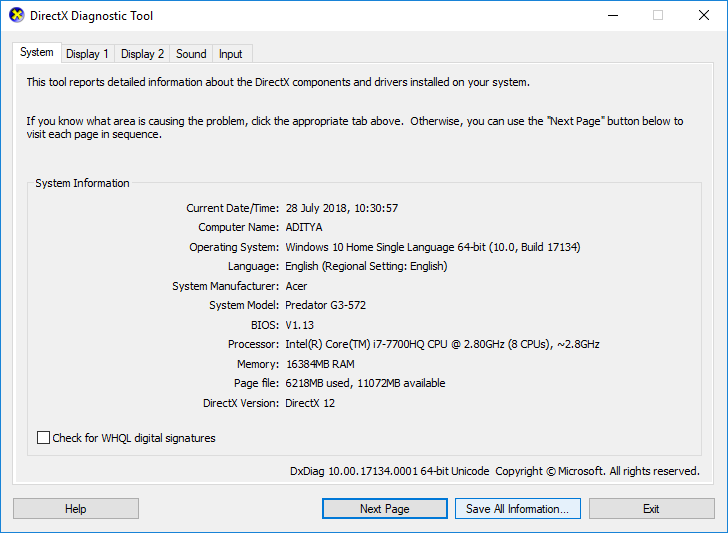
Deze verbetering van de gebruikerservaring leidt ons tot de ontwikkeling van DirectX, een Application Programming Interface die de gebruikerservaring op het gebied van games, video's, enz. heeft verbeterd.
Inhoud
Wat is de DirectX-diagnosetool?
DirectX wordt gebruikt voor het maken en bewerken van grafische afbeeldingen en andere effecten van multimedia in games of webpagina's of andere soortgelijke toepassingen die draaien op het Microsoft Windows-besturingssysteem.
Er is geen externe mogelijkheid vereist om aan DirectX te werken of het uit te voeren, de mogelijkheid wordt geïntegreerd met verschillende webbrowsers. In vergelijking met de eerdere versie van DirectX is de verbeterde versie een integraal onderdeel geworden van het Microsoft Windows-besturingssysteem.
De DirectX Diagnostic Tool helpt Windows-gebruikers bij het identificeren van problemen met betrekking tot audio, video, weergave en andere gerelateerde problemen. Het werkt ook op de prestaties van verschillende multimediatoepassingen. Deze tool helpt ook bij het diagnosticeren en oplossen van problemen met de audio- en videospelers die op het apparaat zijn aangesloten. Als u problemen ondervindt met betrekking tot de audio-, video- of geluidskwaliteit van uw systeem, kunt u de DirectX Diagnostic Tool gebruiken. U kunt de DirectX Diagnostic Tool gebruiken met behulp van de onderstaande methoden:
Het DirectX-diagnoseprogramma gebruiken in Windows 10
Zorg ervoor dat u een herstelpunt maakt voor het geval er iets misgaat.
Er zijn verschillende manieren om toegang te krijgen tot een specifiek hulpmiddel in Windows 10, en DirectX is ook op 2 manieren toegankelijk. Beide manieren worden hieronder weergegeven:
Methode 1: Start DirectX Diagnostic-tool met behulp van de zoekfunctie
U kunt de zoekfunctie in het besturingssysteem van Microsoft gebruiken om de DirectX Diagnostic Tool te starten.
1.Druk op de Windows-toets + S- knop op het toetsenbord en typ dxdiag in het zoekvak .
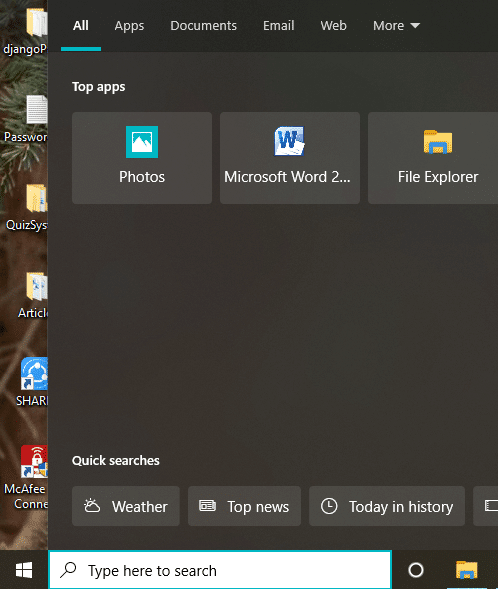
2.Klik om de dxdiag- optie te openen , zoals hieronder weergegeven.
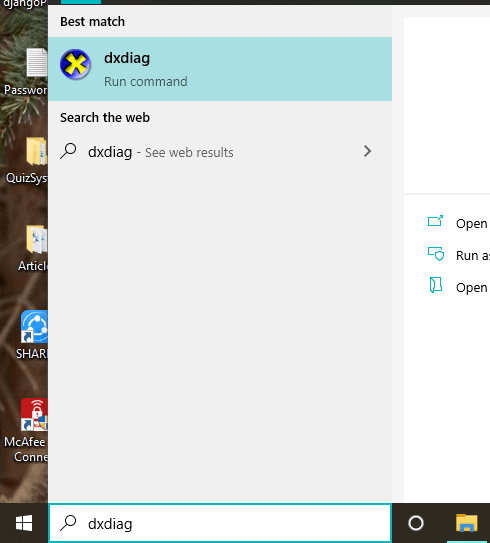
4.Zodra u op dxdiag klikt , wordt de DirectX Diagnostic Tool op uw scherm gestart.
5.Als u de tool voor de eerste keer gebruikt, wordt u gevraagd de digitaal ondertekende stuurprogramma's te controleren . Klik op Ja om verder te gaan.

6.Zodra de controle van de stuurprogramma's is voltooid en de stuurprogramma's zijn goedgekeurd door Windows Hardware Quality Labs door Microsoft , wordt het hoofdvenster geopend.

7.De tool is nu klaar en u kunt alle informatie controleren of een bepaald probleem oplossen.
Lees ook: Fix Kan DirectX niet installeren op Windows 10
Methode 2: Start het DirectX-diagnoseprogramma met behulp van Dialoogvenster Uitvoeren
U moet de onderstaande stappen volgen om de DirectX Diagnostic Tool uit te voeren met behulp van het Rundialog-venster:
1.Open het Run dialoogvenster met behulp van de Windows-toets + R sneltoetsen op het toetsenbord.
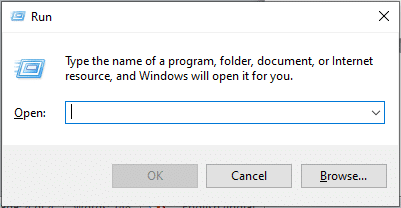
2.Voer dxdiag.exe in het dialoogvenster in.
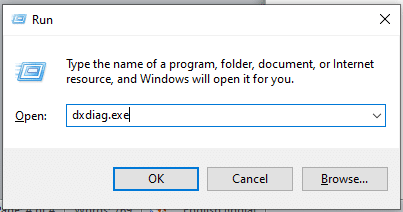
3.Klik op de knop OK en de DirectX Diagnostic-tool wordt gestart.
4.Als u de tool voor de eerste keer gebruikt, wordt u gevraagd de digitaal ondertekende stuurprogramma's te controleren. Klik op ja .

5.Zodra de controle van de stuurprogramma's is voltooid en de stuurprogramma's zijn goedgekeurd door Windows Hardware Quality Labs door Microsoft , wordt het hoofdvenster geopend.

6. De tool is nu klaar om problemen op te lossen volgens uw vereisten.
Het DirectX-diagnoseprogramma dat op het scherm wordt weergegeven, heeft vier tabbladen. Maar vaak wordt er meer dan één tabblad voor elementen zoals Weergave of Geluiden in het venster weergegeven. Dit komt omdat er mogelijk meer dan één apparaat op uw systeem is aangesloten.
Elk van de vier tabbladen heeft een belangrijke functie. De functies van deze tabbladen zijn zoals vermeld onder:
#Tab 1: Systeemtabblad
Het eerste tabblad in het dialoogvenster is het tabblad Systeem, ongeacht het apparaat dat u op uw apparaat aansluit, het tabblad Systeem zal er altijd zijn. De reden hierachter is dat het tabblad Systeem informatie over uw apparaat toont. Wanneer u op het tabblad Systemen klikt, ziet u informatie over uw apparaat. Informatie over het besturingssysteem, taal, informatie van de fabrikant en nog veel meer. Het tabblad Systeem toont ook de versie van DirectX die op uw apparaat is geïnstalleerd.
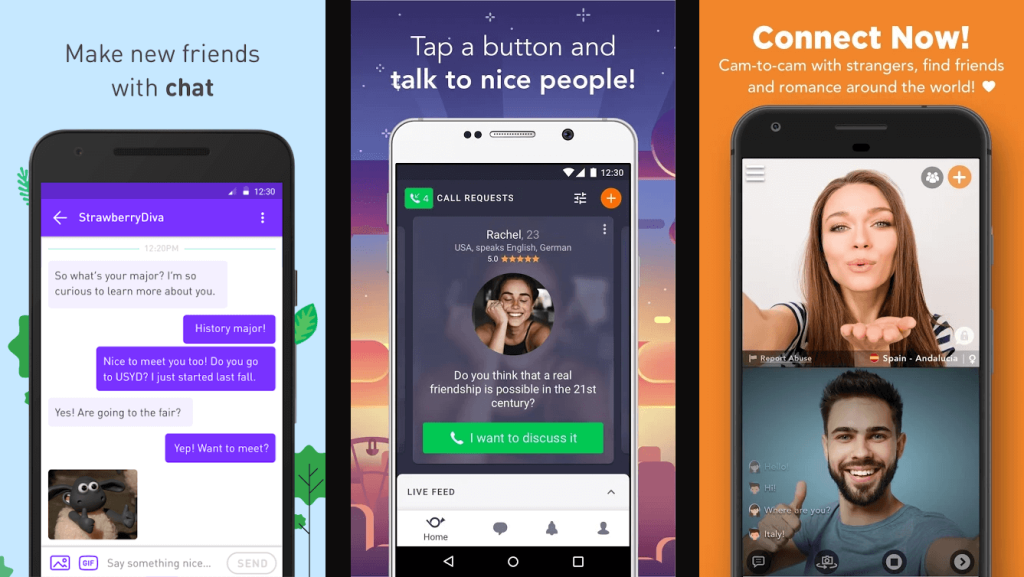
#Tab 2: Tabblad weergeven
Het tabblad naast het tabblad Systemen is het tabblad Weergave. Het aantal weergaveapparaten hangt af van het aantal van dergelijke apparaten dat op uw machine is aangesloten. Het tabblad Display toont informatie over de aangesloten apparaten. Informatie zoals de naam van de kaart, de naam van de fabrikant, het apparaattype en andere soortgelijke informatie.
Onder aan het venster ziet u een vak Notities . Dit vak toont de problemen die zijn gedetecteerd in uw aangesloten weergaveapparaat. Als er geen problemen zijn met uw apparaat, wordt de tekst Geen probleem gevonden in het vak weergegeven.
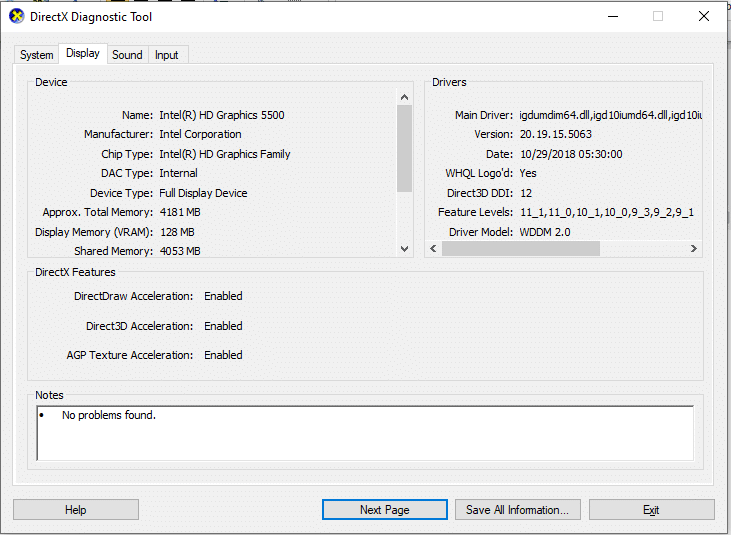
#Tab 3: Tabblad Geluid
Naast het tabblad Weergave vindt u het tabblad Geluid. Als u op het tabblad klikt, wordt informatie weergegeven over het audioapparaat dat op uw systeem is aangesloten. Net als het tabblad Weergave kan het aantal tabbladen Geluid toenemen op basis van het aantal apparaten dat op uw systeem is aangesloten. Dit tabblad toont informatie zoals de naam van de fabrikant, hardware-informatie, enz. Als u de problemen wilt weten waarmee uw audioapparaat wordt geconfronteerd, moet u in het vak Opmerkingen kijken , alle problemen worden daar vermeld. Als er geen problemen zijn, ziet u het bericht Geen probleem gevonden .
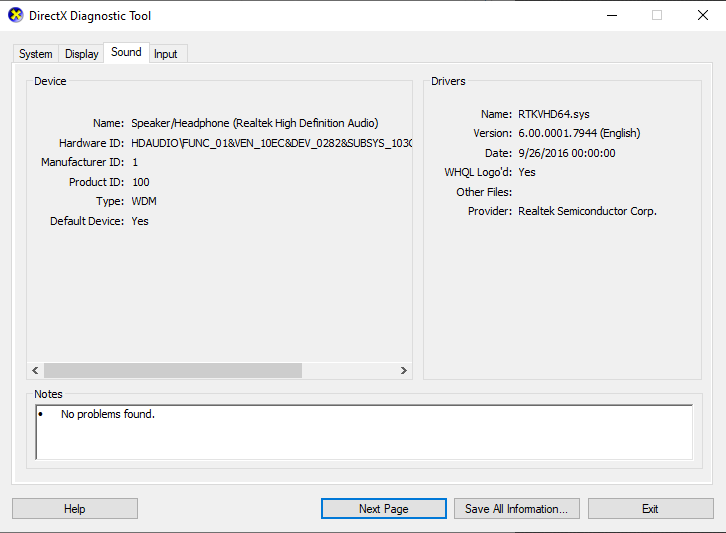
#Tab 4: Tabblad Invoer
Het laatste tabblad van de DirectX Diagnostic Tool is het tabblad Invoer, dat informatie toont over de invoerapparaten die op uw systemen zijn aangesloten, zoals een muis, toetsenbord of andere soortgelijke apparaten. De informatie omvat de status van het apparaat, controller-ID, leverancier-ID, enz. Het vak met opmerkingen van de DirectX Diagnostic Tool toont de problemen in de invoerapparaten die op uw systeem zijn aangesloten.
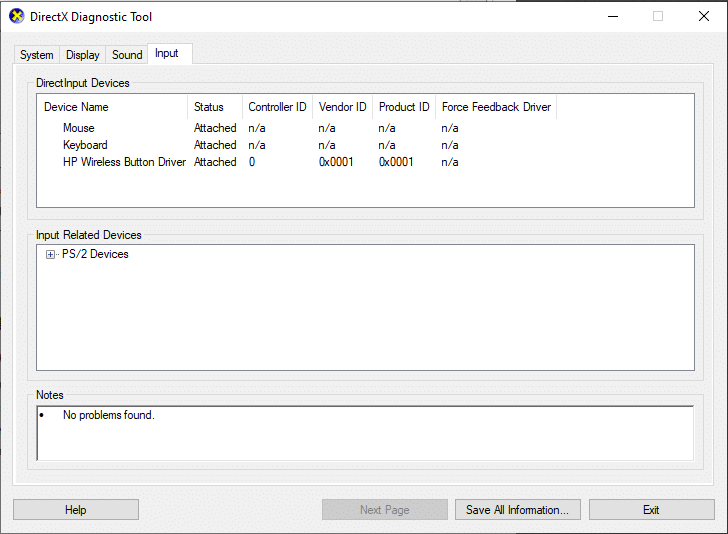
Als u klaar bent met het controleren op fouten in uw aangesloten apparaat, kunt u de knoppen onder aan het venster gebruiken om naar keuze te navigeren. De functies van de knoppen zijn zoals vermeld onder:
1.Help
Als u problemen ondervindt tijdens het gebruik van DirectX Diagnostic Tool, kunt u de Help-knop in de tool gebruiken om naar oplossingen voor uw problemen te zoeken. Zodra u op het tabblad klikt, gaat u naar een ander venster waar u hulp kunt krijgen met betrekking tot de apparaten die op uw systeem zijn aangesloten of de tabbladen van het diagnostische hulpprogramma.
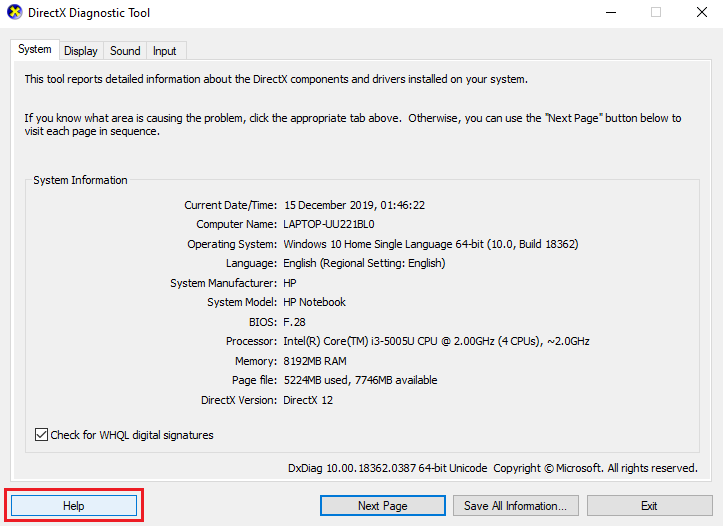
2.Volgende pagina
Deze knop aan de onderkant van de DirectX Diagnostic Tool helpt u om naar het volgende tabblad in het venster te navigeren. Deze knop werkt alleen voor het tabblad Systeem, het tabblad Weergave of het tabblad Geluid, omdat het tabblad Invoer de laatste in het venster is.
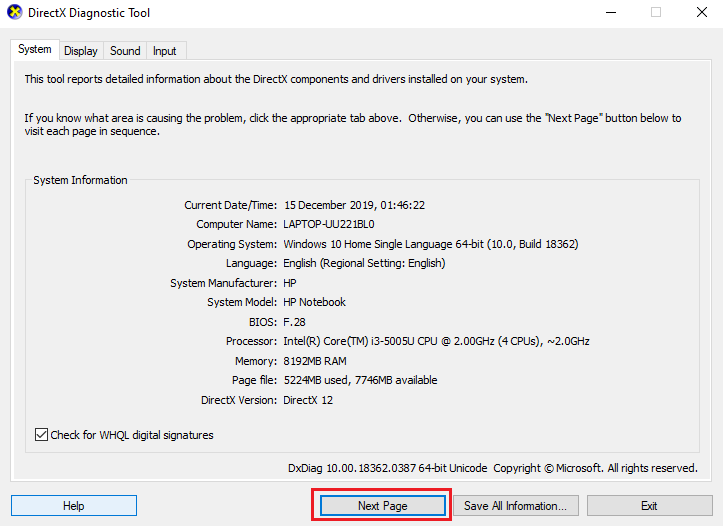
3. Bewaar alle informatie
U kunt ervoor kiezen om de informatie op elke pagina van de DirectX Diagnostic Tool op te slaan door op de knop Alle informatie opslaan in het venster te klikken. Zodra u op de knop klikt, verschijnt er een venster op het scherm, u kunt de locatie selecteren waar u het tekstbestand wilt opslaan.
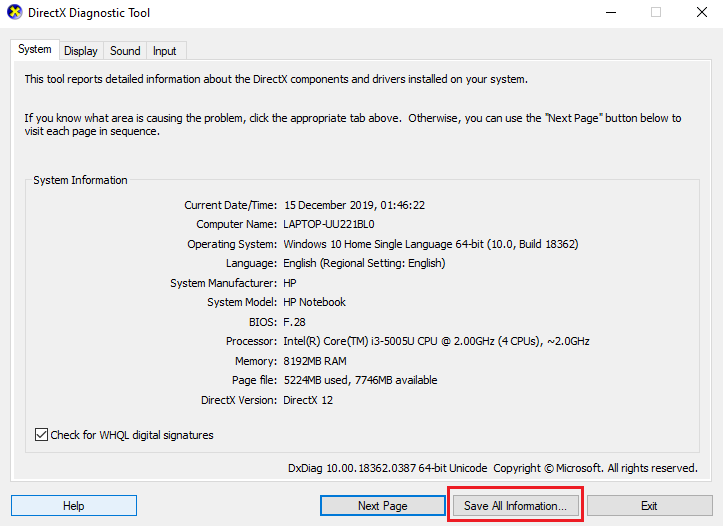
4.Afsluiten
Als u klaar bent met het diagnosticeren van problemen met de aangesloten apparaten en u hebt gecontroleerd op alle fouten. U kunt op de knop Afsluiten klikken en de DirectX Diagnostic Tool verlaten.
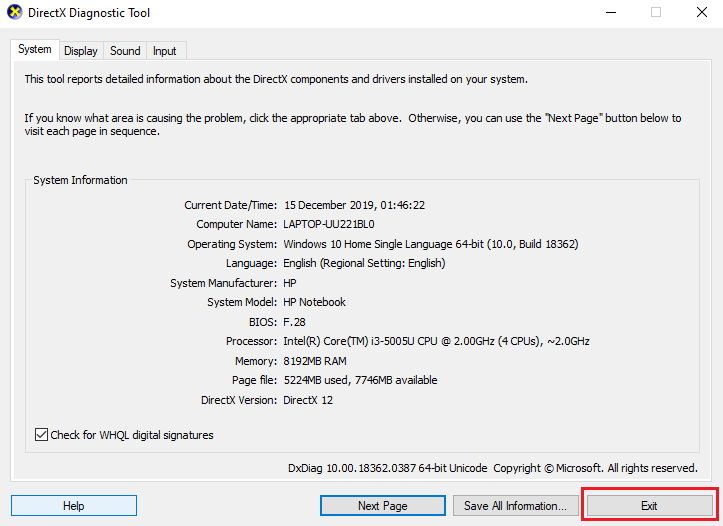
De DirectX Diagnostic Tool blijkt een groot voordeel te zijn bij het zoeken naar de oorzaak van fouten. Deze tool kan u helpen bij het oplossen van fouten met betrekking tot DirectX en apparaten die op uw machine zijn aangesloten.
Aanbevolen:
Ik hoop dat de bovenstaande stappen nuttig waren en dat je nu het DirectX Diagnostic Tool zonder problemen in Windows 10 kunt gebruiken . Als je nog vragen hebt over deze tutorial, stel ze dan gerust in het commentaargedeelte en we zullen je zeker helpen.